Как транслировать видео из приложения YouTube на телевизор Samsung
Если на вашем смарт-телевизоре Samsung установлено приложение YouTube, вы можете управлять им прямо с вашего смартфона или планшета. Трансляция видео осуществляется с помощью технологии Chromecast.

Как начать трансляцию на телевизоре
Способ 1: подключение к новому устройству
Примечание: телевизор и смартфон должны быть подключены к одной сети Wi-Fi.

 в правом верхнем углу экрана.
в правом верхнем углу экрана.



Способ 2: подключение через YouTube on TV
Если вы добавили в свой аккаунт YouTube на телевизор, то вы можете начать трансляцию через YouTube on TV. Данная функция работает даже если телевизор и смартфон не подключены к одной точке Wi-Fi.

 в правом верхнем углу экрана.
в правом верхнем углу экрана.



Способ 3: подключение телевизора к смартфону вручную
Примечание: данная функция работает даже если устройства не подключены к одной сети Wi-Fi. Входа в аккаунт YouTube на телевизоре не происходит.


Код, который покажет вам телевизор, будет отличаться от примера на иллюстрации.

 .
. В появившемся окне выберите Подключить вручную.
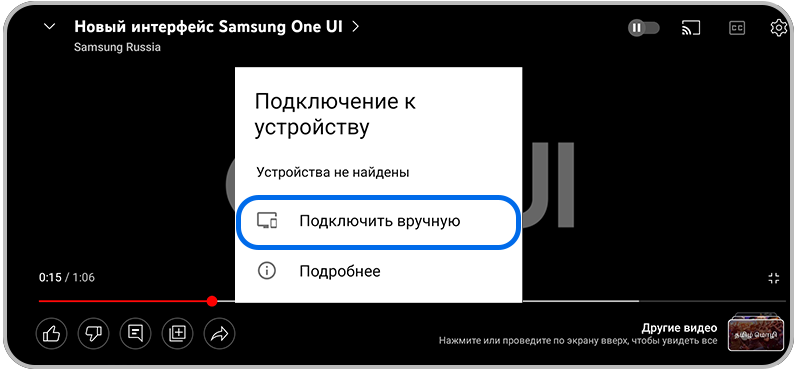
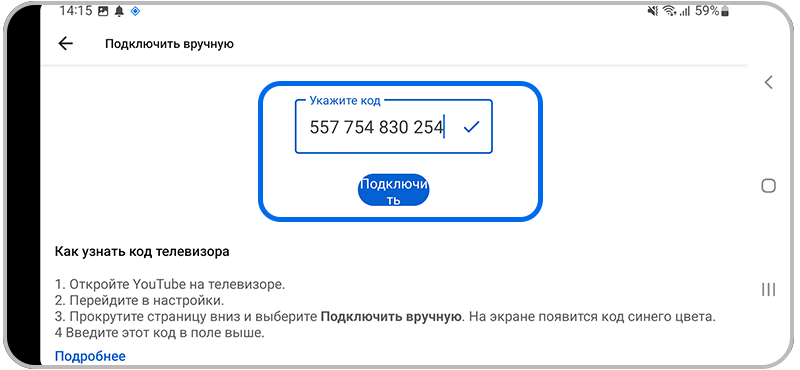

Как управлять трансляцией YouTube на телевизоре
Для управления трансляцией на телевизоре вы можете использовать телевизионный пульт или виртуальный пульт на смартфоне.
Чтобы открыть пульт у вас должна быть запущена трансляция.
Как завершить трансляцию
Если у вы хотите завершить трансляцию, выполните следующие шаги на смартфоне или планшете.
Благодарим за отзыв!
Ответьте на все вопросы.









